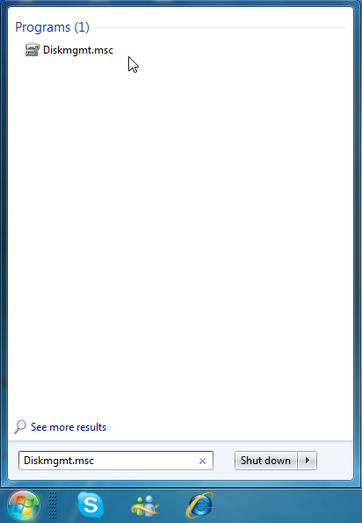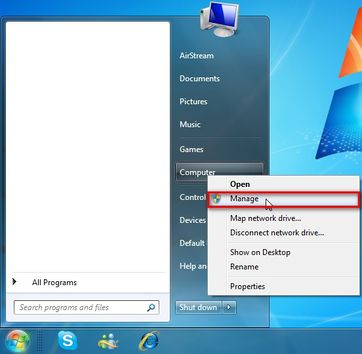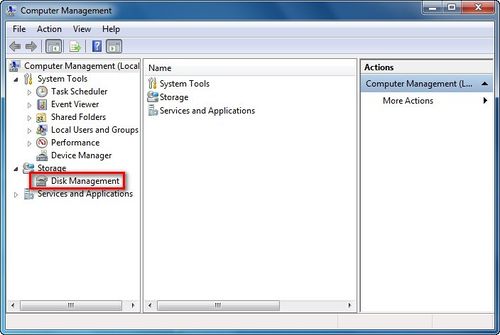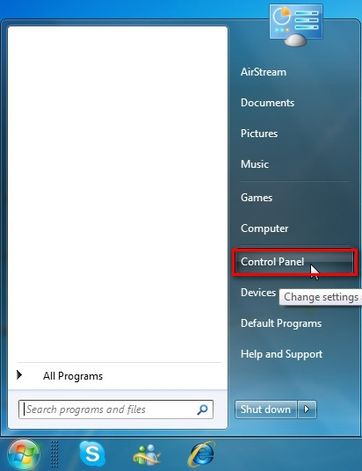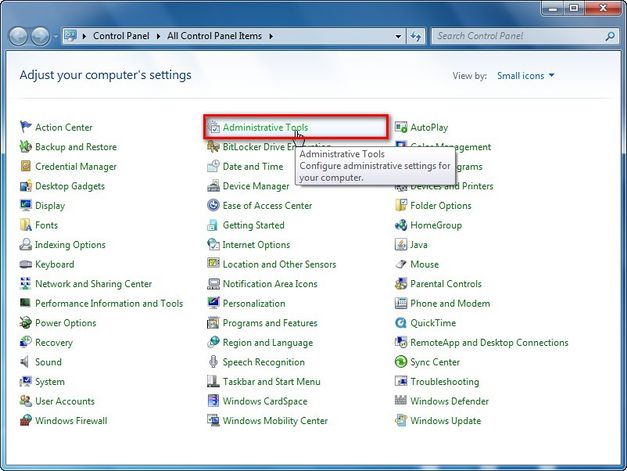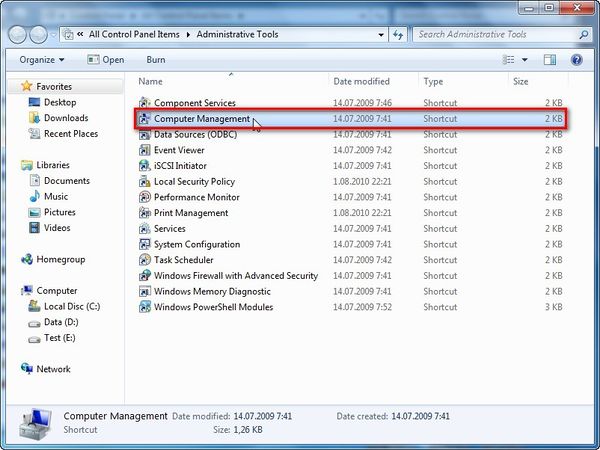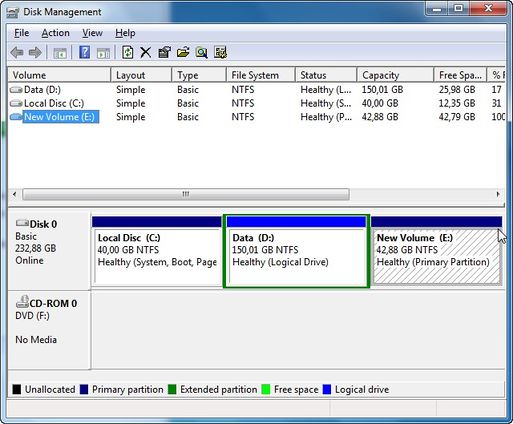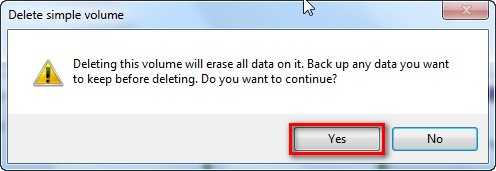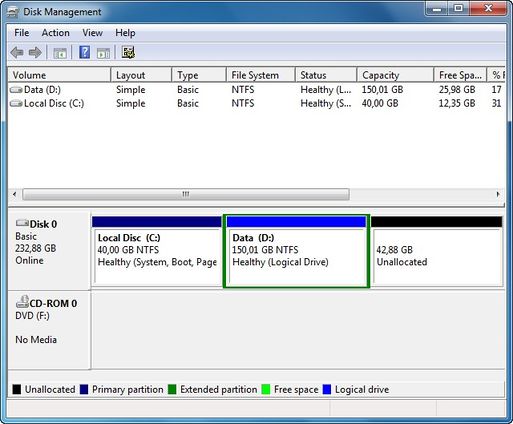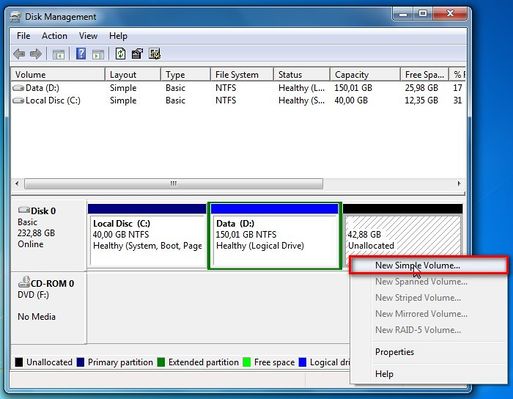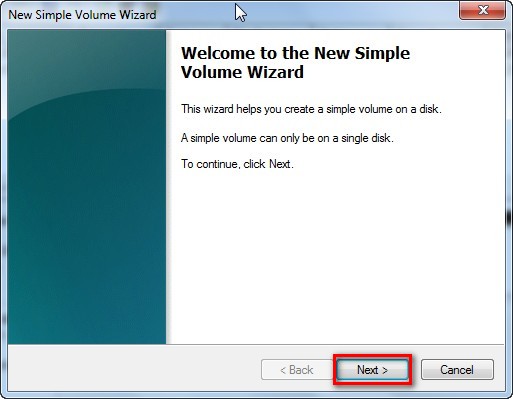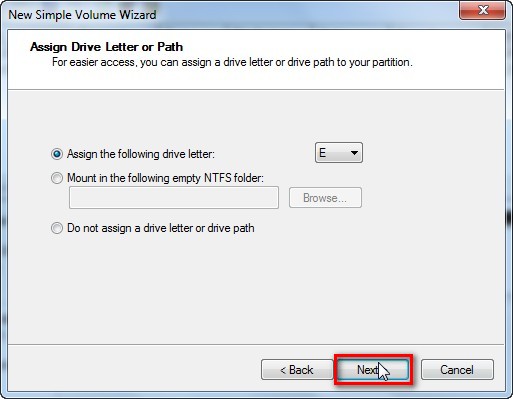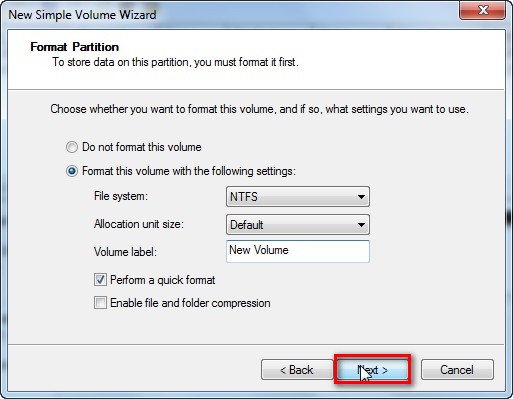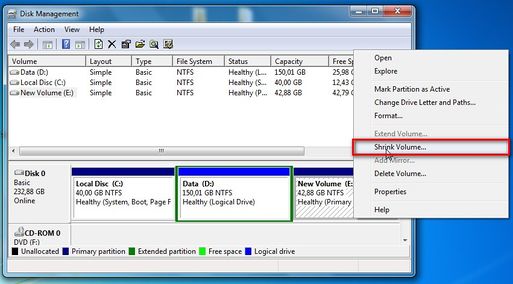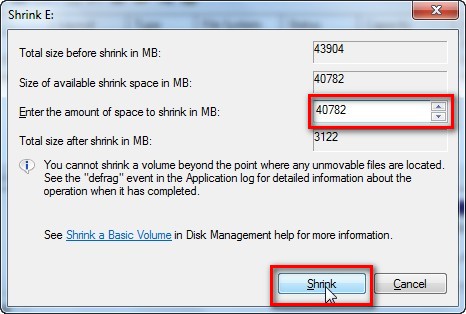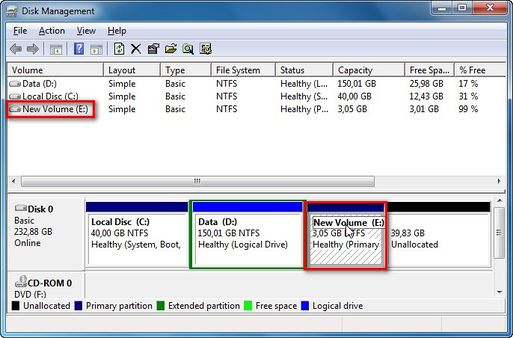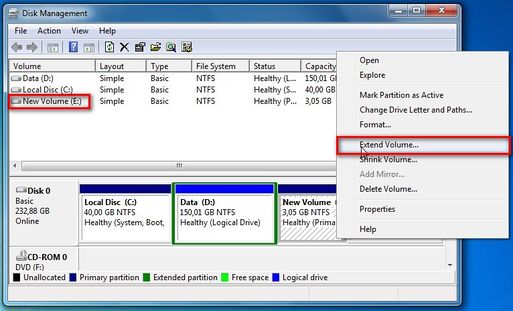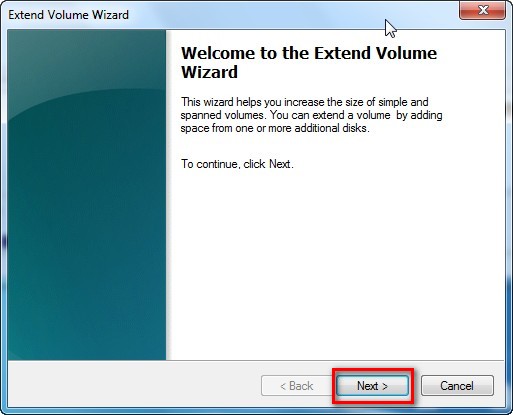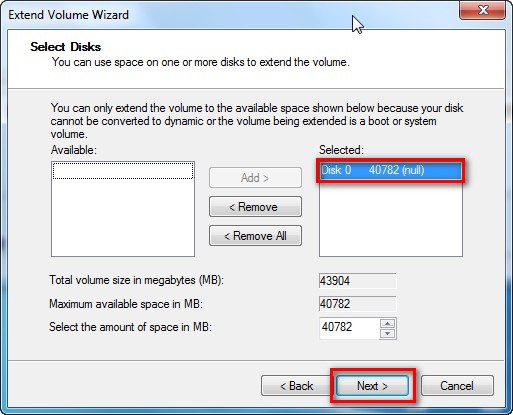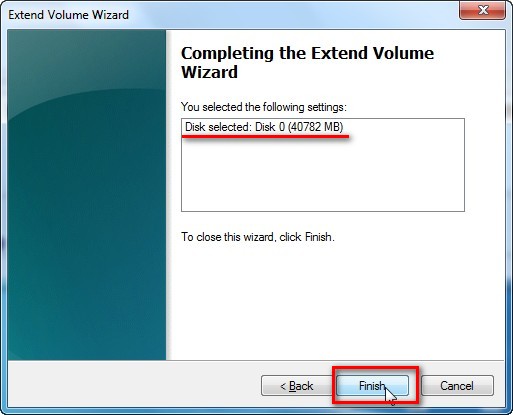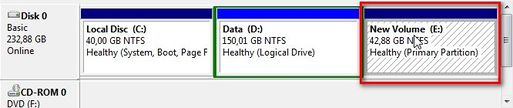Disk Management
Vadim Vinogradin broneering.
Sissejuhatus
Disk Management (diskmgmt.msc)
Windows Disk Managementid
- Disk Management on Windows 95
- Disk Management Windows NT 4.0
- Disk Management on Windows 98
- Disk Management Windows 2000
- Disk Management Windows ME
- Disk Management Windows XP
- Disk Management Windows Server 2003
- Disk Management Windows Vista
- Disk Management Windows Server 2008
- Disk Management Windows 7
Windows 7 Disk Managementi läbiviimine
Esimene võimalus
- Klikkige nuppu Start (Start), kirjutage diskmgmt.msc ja klikige seda käsku.
Teine võimalus
- Klikkige nuppu Start (Start) ja tehke paremklõps Computer (Arvuti) ja valige Manage (Juhatama) ja peale seda klikkige Disk Management vasakpoolses veerus.
Kolmas võimalus
- Klikkige nuppu Start - Control Panel - Administrative Tools. Topeltklõps Computer Management ja peale seda klikkige Disk Management vasakpoolses veerus.
Partitsiooni kustutamine
Aeg-ajalt me vajame partitsiooni puhastamiseks, sest me võime laiendada ruumi, laiendada ruumi olemasoleva partitsiooni.
Meil on partitsioon, mille nimetus on New Volume (E:).
Valige partitsioon, tehke paremklõps ja valige Delete Volume (Kustuta partitsioon).
Siin avatatakse aken, milline teatab teid kui te valige Yes (Jah), siis kõik andmed kõvakettalt kustutakse.
NB! Palun kontrollige et olete varundada kõik kriitilised andmed sellel partitsioonil enne klõpsates Yes (Jah).
Tulemusena saame Unallocated space (Jaotamata ruum).
Uus lihtne partitsioon
Kui Teil on vaba ruumi (Free space) või jaotamata (Unallocated) oma kõvaketas, siis Te saate luua osad kasutades Disk Managementi (Disk Management).
Selle jaoks tehke paremklõps vaba ruumi (Free space) või jaotamata (Unallocated) ja valige uus lihtne maht (New Simple Volume).
Kui te ei muutunud oma arvamust, siis klikkige nuppu Next (Edasi).
Siin valige uue partitsiooni suurus, klikkige nuppu Next (Edasi).
Klõpsake raadionuppu Määra järgmine draivitäht (Assign the following drive letter), kui see täht pole veel valitud, ning seejärel aktsepteerige vaikedraivitäht või klõpsake draivitähte, mida soovite kasutada.
Kui te ei soovi partitsiooni vormindada, märkige nuppu Do not format this partition (Ära seda partitsiooni vorminda) ja seejärel klõpsake nuppu Next (Edasi). Kui te soovite partitsiooni vormindada, klõpsake nuppu Format this volume with the following settings (Vorminda see partitsioon järgmiste sätetega) ja seejärel sooritage dialoogiboksis Format (Vorming) järgmine protseduur.
- Tippige väljale Volume label (Draivi silt) draivi nimi. See on valikuline juhis.
- Klõpsake loendiboksis File system (Failisüsteem) kasutatavat failisüsteemi.
Saate muuta ketta jaotusühiku mahtu ja seejärel määrata, kas teostada kiirvormindus või lubada NTFS-draivide failide ja kaustade tihendamine. Klõpsake nuppu Next (Edasi).
Veenduge, et valitud suvandid oleks õiged, ja seejärel klõpsake nuppu Finish (Valmis).
Nii New Volume (E:) - see on tulemus meie uue partitsiooni, mis asub Data (D:) partitsiooni lähedal.
Partitsiooni vähendamine
Kui teile on vaja vähendada partitsiooni, siis tehke paremkõps seda partitsiooni mida tahate vähendada ja valige Shrink Volume (Vähendada partitsiooni).
Enter the amount of space to shrink in MB - siin kirjutage kui palju ruumi tahate vähendada megabaitides.
Total size after shrink in MB - see on kokku suurus peale kahanemist megabaitides.
Klikkige nuppu Shrink (Vähendada).
Ja tulemusena saame partitsioon New Volume (E:), milline sisaldab 3,05 GB ja Unallocated space, milline sisaldab 38,93 GB.
Partitsiooni laiendamine
Oletame, et meil on kõvakettas vaba ruumi ja partitsioon New Volume (E:) . Me tahame laiendada partitsiooni. Selle jaoks tehke paremkõps seda partitsiooni mida tahate laiendada ja valige Extend Volume (Laiendada partitsiooni).
Klõpsage Next (Edasi) ja jätkage laienadada partitsiooni.
Total volume size in megabytes (MB) - see on kokku suurus enne laiendamist megabaitides.
Maximum available space in MB - Maksimaalne kättesaadav ruum megabaitides.
Select the amount space in MB - siin kirjutage kui palju ruumi tahate laiendada megabaitides.
Klõpsage Next (Edasi).
Kui kõik on tehtud nii, kuidas te tahaksite, siis viimasel aknal klõpsage nuppu Finish (Valmis).
Tulemusena saame New Volume (E:) partitsiooni.